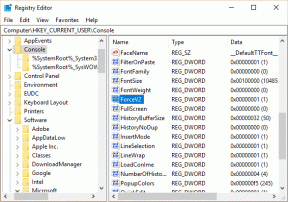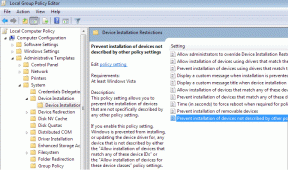3 совета по организации событий в вашей библиотеке iPhoto
Разное / / February 07, 2022
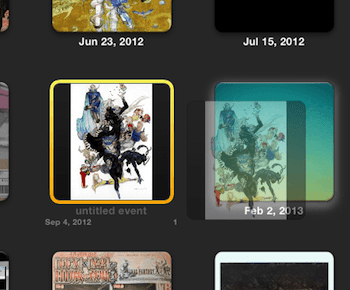
Одним из самых приятных аспектов OS X является то, что она использует автономные приложения для организации ваших медиафайлов, не беспокоясь об этом.
iTunes
и
Я работаю
набор приложений — отличные примеры этого, как и iPhoto, приложение Apple для управления фотографиями.
Однако в большинстве случаев в наших библиотеках iPhoto хранится бесчисленное количество фотографий, и за короткий промежуток времени очень легко потерять те фотографии, которые действительно важны для нас.
Чтобы решить эту проблему, вот несколько советов, которые помогут вам упорядочить фотографии событий в iPhoto.
Объединение событий iPhoto
Объединение событий в iPhoto чрезвычайно просто. Для этого просто перетащите любое событие в другое на События экран. Как только вы это сделаете, все фотографии обоих событий смешаются и станут частью более крупного события. Кроме того, это не ограничивается одним событием. На самом деле, вы можете перетаскивать несколько одновременно.
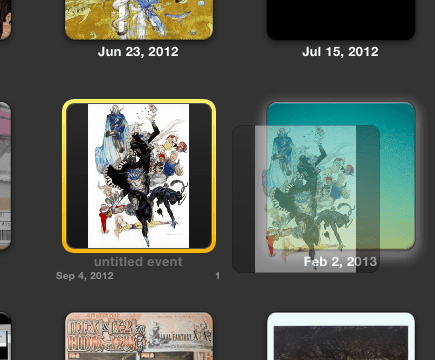
Стоит отметить: Когда вы объединяете два или более событий в одно, все события, которые вы перетаскиваете, теряют свои имена. и новое созданное событие сохранит имя «целевого» события, куда вы перетащили другие в.
Доступ ко всей информации о ваших мероприятиях из одного места
Вы можете получить много подробной информации о любом событии, выбрав его и нажав Команда+I или нажав кнопку Информация кнопку в нижней части окна iPhoto.
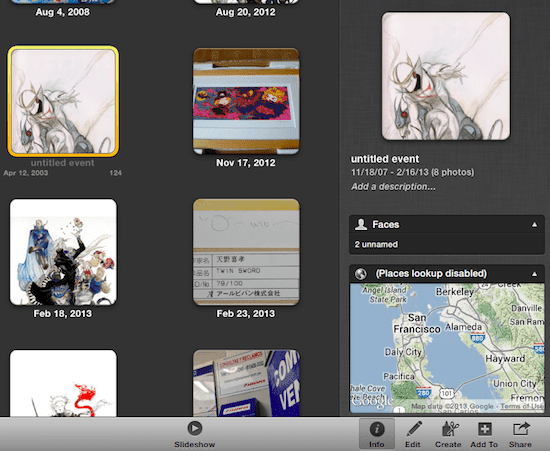
Информация, которую вы можете получить таким образом, включает в себя количество фотографий события, диапазон дат и места, где они были сделаны, описание события, известные «Лица» (лица — это система распознавания лиц iPhoto, которая фильтрует ваши фотографии, разделяя их по разным лицам, которые она находит на них) в нем и более.
Изменить метаданные из группы фотографий события
Это, пожалуй, одна из наименее известных, но наиболее полезных функций iPhoto, поскольку она позволяет получите больший контроль над своей библиотекой фотографий, позволяя лучше организовать ее быстрым и простым способом. способ.
Все дело в том, что вы можете добавлять или редактировать информацию о больших группах фотографий в вашей библиотеке фотографий. Как только эта информация отредактирована или добавлена к вашим фотографиям, их становится намного проще искать или фильтровать, что в свою очередь, помогает аккуратно хранить вашу библиотеку iPhoto (которая в большинстве случаев включает в себя тысячи фотографий). организованный.
Чтобы отредактировать или добавить информацию к группе фотографий события, сначала откройте событие, а затем выберите все фотографии, с которыми вы хотите работать. Затем в строке меню нажмите на Фотографии и выберите Пакетное изменение….
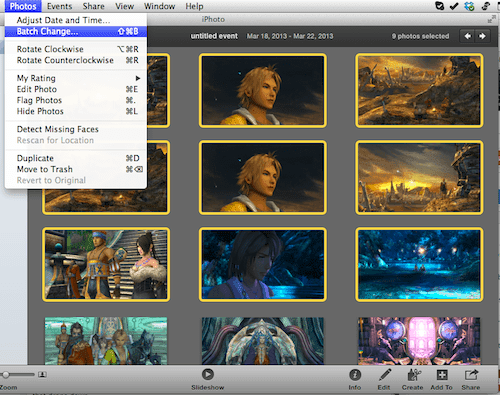
В следующем раскрывающемся меню вы сможете изменить название своей группы фотографий, добавить дату ко всем из них и написать описание для всей группы. Все это с изменением или без изменения исходной информации твои фотографии, что довольно аккуратно, если вы спросите меня.
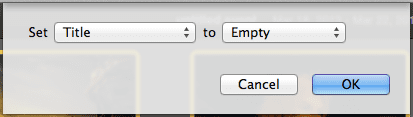

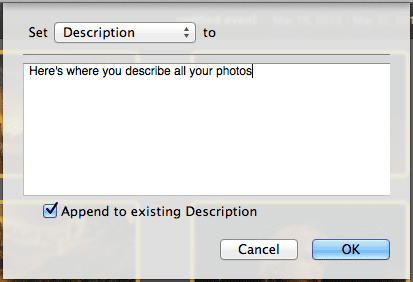
И точно так же, с помощью этих простых советов, вы сможете восстановить контроль над своей библиотекой iPhoto, независимо от того, насколько она велика. Обязательно используйте их!
Последнее обновление: 03 февраля 2022 г.
Вышеупомянутая статья может содержать партнерские ссылки, которые помогают поддерживать Guiding Tech. Однако это не влияет на нашу редакционную честность. Содержание остается беспристрастным и аутентичным.